
एचटीसी वन M9 ताइवान के निर्माता के लिए पाठ्यक्रम में बदलाव को चिह्नित करता है, क्योंकि यह फ्रंट के चारों ओर अपने Ultrapixel कैमरा को स्थानांतरित करता है, और मुख्य कैमरा के लिए एक पारंपरिक उच्च-मेगापिक्सेल शूटर पर बसता है। एम 9 का 20-मेगापिक्सल शूटर फोन के आने के बाद से एचटीसी के प्रशंसकों और आलोचकों के बीच विवाद का मुख्य बिंदु रहा है। यह एक नहीं है खराब कैमरा, लेकिन यह सबसे अच्छा परिणाम प्राप्त करने के लिए एक छोटे से tweaking की आवश्यकता है।
हम ब्रेक के बाद अपने M9 के कैमरे से सबसे अधिक प्राप्त करने के लिए कुछ बुनियादी युक्तियों पर एक नज़र डालेंगे।
READ: एचटीसी वन M9 कैमरा टिप्स और ट्रिक्स
कैमरा सेटिंग्स का सुझाव दिया

एचटीसी वन एम 9 का रियर कैमरा विभिन्न प्रकाश स्थितियों में अच्छे परिणाम प्राप्त करने के लिए थोड़ा समायोजन का उपयोग कर सकता है। यह कैमरे के मूल पहलू अनुपात 10: 7 में शूट करने के लिए स्विच करने से शुरू होने लायक है। (डिफ़ॉल्ट रूप से यह फोन की स्क्रीन को भरने के लिए 16: 9 पर सेट है।) सेटिंग्स (कोग)> फसल पर जाएं और "रेगुलर (10: 7) चुनें।" कैमरे की शूटिंग पूर्ण मूल संकल्प का मतलब है कि आप इस तथ्य के बाद अपनी पसंद के अनुसार फ़ोटोज़ फ़्री करने के लिए स्वतंत्र हैं, और आप हमेशा उतना ही विस्तार से कैप्चर कर रहे हैं मुमकिन।
यदि आप एक स्थिर हाथ मिल गया है, तो अधिकतम आईएसओ सेटिंग को छोटा करने से आपको रात के शॉट्स स्पष्ट हो सकते हैं।
हमने यह भी पाया है कि M9 अपने कई प्रतिस्पर्धियों की तुलना में थोड़े अनसैचुरेटेड फोटो लेता है, हालाँकि HTC के इमेज एडजस्टमेंट विकल्प आपको अपनी पसंद की चीज़ों से जुड़ने देंगे। हमने संतृप्ति बार को 0.5 तक नग्न कर दिया है और हम आम तौर पर परिणामों से प्रसन्न हैं।
Verizon, नई असीमित लाइनों पर $ 10 / मो के लिए Pixel 4a की पेशकश कर रहा है
एम 9 के मालिक भी 200 या 400 के लिए कैमरे की अधिकतम आईएसओ (संवेदनशीलता) को सीमित करके अच्छे परिणाम प्राप्त कर रहे हैं। एक व्यापक लेखन द्वारा XDA पोस्टर Hamdir दिखाता है कि उचित स्थिरीकरण के साथ, यह कम रोशनी वाले शॉट्स में एक बड़ा अंतर ला सकता है। कम आईएसओ स्तरों पर, बहुत कम दृश्यमान शोर होता है, जिससे स्पष्ट शॉट्स होते हैं। ट्रेड-ऑफ यह है कि आपको अपने फोन को गहरे रंग की स्थिति में स्थिर रखने की आवश्यकता होगी, क्योंकि फोन को अपने शटर को अधिक समय तक खुला रखने की आवश्यकता होती है।
यदि आप पाते हैं कि आपको आईएसओ 200 में कम रोशनी में धुंधली छवि मिल रही है, तो 400 या 600 तक टकराएँ। या वैकल्पिक रूप से, एक बार में कुछ शॉट्स लें, क्योंकि एक कुरकुरा, धुंधली-मुक्त फोटो कैप्चर करने का अधिक मौका होगा।
वहाँ भी गया है बहुत चर्चा M9 पर छवि को तेज करते हुए, कुछ फ़ोरम पोस्टरों के साथ, जिसमें दिखाया गया है कि लो-लाइट की इमेजें शार्पनेस स्लाइडर (सेटिंग्स के तहत) से -0.5 या -1 पर सेट होकर बेहतर आती हैं। (या यों कहें कि एचटीसी का कैमरा सॉफ्टवेयर डिफ़ॉल्ट स्तर पर छवियों को थोड़ा तेज करता है, जिससे कम रोशनी वाले दृश्यों में दृश्यमान कलाकृतियों में वृद्धि होती है।)
हमारे पास इस सेटिंग के साथ मिश्रित परिणाम हैं, इसलिए यदि संदेह है तो यह प्रयोग करने लायक है और यह देखना कि आपके लिए सबसे अच्छा क्या है। जब आपको अपनी आदर्श सेटिंग्स मिल जाती हैं, तो आप ग्रिड आइकन (चार मंडलियों) को टैप करके कैमरा प्रीसेट को सहेज सकते हैं और फिर "जोड़ सकते हैं।"
ज़ूम करने से डरो मत

M7 और M8 के अल्ट्रापिक्सल कैमरों के दिनों में, फ़ोटो लेते समय आप कोशिश करना और ज़ूम इन करना मूर्खता होगी, क्योंकि अभी पर्याप्त विस्तार नहीं हुआ था। M9 के 20-मेगापिक्सल सेंसर के साथ, हालांकि, थोड़ा अधिक सांस लेने वाला कमरा है।
स्क्रीन को पिंच करके या ज़ूम स्लाइडर का उपयोग करके डिजिटल ज़ूम का उपयोग करने पर आपको कोई और विवरण नहीं मिलेगा, लेकिन यह शॉट को थोड़ा और आसानी से फ्रेम करने की अनुमति दे सकता है।
आप वॉल्यूम बटन को ज़ूम इन और आउट करने के लिए भी सेट कर सकते हैं। सेटिंग्स> सामान्य सेटिंग्स> वॉल्यूम बटन विकल्प पर जाएं और "ज़ूम" पर जाएं।
जानिए कब करें ऑटो-एक्सपोज़र का इस्तेमाल

M9 का कैमरा ऐप, सबसे अधिक, आपको एक विशेष बिंदु के आधार पर ऑटोफोकस और ऑटो एक्सपोज़र सेट करने के लिए डिस्प्ले को टैप करने की सुविधा देता है। और जब आप बाहर शूटिंग कर रहे होते हैं, विशेष रूप से उज्ज्वल परिस्थितियों में, यह जल्दी से क्षितिज को टैप करने और यह जांचने के लिए लुभा रहा है कि आपका परिदृश्य ठीक से उजागर हो रहा है।
लेकिन M9 पर, यह हमेशा सबसे अच्छा परिणाम नहीं देता है, और हमने पाया है कि एचटीसी के ऑटो एक्सपोज़र एल्गोरिथ्म पर भरोसा करना अक्सर बेहतर होता है, भले ही लैंडस्केप ऑन-स्क्रीन पूर्वावलोकन में दिखाई नहीं देते हों।
जब आप अपनी तस्वीरों को बाद में देखते हैं, तो आपको अक्सर पता चलता है कि मूल रूप से दिखाई देने वाले की तुलना में आउटडोर शॉट्स बहुत अधिक समान रूप से उजागर होते हैं। यह आंशिक रूप से उज्ज्वल दिन के उजाले में स्मार्टफोन के प्रदर्शन का उपयोग करने की वास्तविकताओं के कारण है - गहरे क्षेत्रों में विवरण बनाना अधिक कठिन है।
हालांकि M9 की अपेक्षाकृत संकीर्ण गतिशील सीमा भी एक कारक है, जिसका अर्थ है कि यदि आप AF और AE सेट करने के लिए एक परिदृश्य पर टैप करते हैं, तो कैमरा आकाश को उड़ाने के लिए जाता है, एक अति-उजागर शॉट का निर्माण करता है।
ऐसे अन्य उदाहरण हैं जहां आपको बिल्कुल टैप-टू-फ़ोकस का लाभ उठाना चाहिए - यदि, उदाहरण के लिए, आप एक पोर्ट्रेट शूट कर रहे हैं और आपका विषय स्पष्ट रूप से बहुत उज्ज्वल या बहुत अंधेरा है। जैसा कि M9 के कैमरे के साथ एक रनिंग थीम है, थोड़ा परीक्षण और त्रुटि के साथ आप जल्द ही सीखेंगे जब यह विभिन्न प्रकार के शॉट्स के लिए सबसे अच्छा है।
जानिए कब करें HDR का इस्तेमाल

हमने पहले ही M9 की बारीक गतिशील रेंज का उल्लेख किया है, जिससे शॉट्स के हिस्से अंडर-ओवर या अधिक उजागर हो सकते हैं। इसके आस-पास एक निश्चित रूप से आग लगने का तरीका मोड मेनू (कैमरा आइकन पर टैप करें) के माध्यम से पहुंच योग्य एचडीआर का उपयोग करना है। एचडीआर कई एक्सपोज़र लेता है और उन्हें एक छवि में जोड़ता है - उम्मीद है कि - एक ही दृश्य के उज्ज्वल और अंधेरे दोनों क्षेत्रों में विस्तार दिखाता है।
क्योंकि M9 में हार्डवेयर स्थिरीकरण का अभाव है, आपको एचडीआर शॉट्स लेते समय अपने फोन को स्थिर रखने की आवश्यकता होगी, या आप धुंधली छवियों का उत्पादन करने का जोखिम उठाएं।
नियमित फ़ोटो लेते समय, हमने पाया है कि एचटीसी के कैमरा ऐप को काम करने देना आम तौर पर एक अच्छा विचार है दृश्य के लिए सही एक्सपोज़र और पैमाइश, बजाय एक बिंदु के आधार पर एक्सपोज़र का स्तर निर्धारित करने के लिए टैप करने के बजाय।




मैनुअल मोड के साथ प्रयोग

इससे पहले अन्य एचटीसी कैमरों की तरह M9 में, अपने कैमरे पर पूर्ण नियंत्रण रखने के इच्छुक किसी भी व्यक्ति के लिए अत्यधिक सक्षम मैनुअल शूटिंग मोड है। मोड मेनू के तहत मिला, मैनुअल मोड आपको सफेद संतुलन, ईवी (एक्सपोज़र वैल्यू), आईएसओ, शटर स्पीड और फ़ोकस को ट्विक करने देता है।
स्वाभाविक रूप से, मैनुअल मोड कुछ ऐसा है जिसे आप तब करना चाहते हैं जब आपको शॉट को ठीक से सेट करने और कुछ टेस्ट एक्सपोज़र लेने का समय मिल गया हो। लेकिन थोड़ा धैर्य (और अभ्यास) के साथ एचटीसी के मैनुअल स्लाइडर्स का उपयोग करके कुछ शानदार शॉट्स प्राप्त करना संभव है।
हमने पाया है कि कम रोशनी वाले शॉट्स लेने पर मैनुअल मोड में काफी मदद मिलती है, जिससे हमें आईएसओ और शटर स्पीड को कम से कम हाथ-गति के साथ स्पष्ट, अपेक्षाकृत शोर-मुक्त शॉट बनाने में मदद मिलती है। जैसा कि हमने पहले कहा है, यदि आपको लगता है कि आपको धुंधली शॉट्स मिल रही हैं, तो आईएसओ और शटर की गति को बढ़ाएं जब तक कि आपको मीठा स्थान न मिल जाए। जब आप ऐसा करते हैं, तो आपको ऑटो मोड में प्राप्त होने वाली कम-रोशनी वाली छवियों से पुरस्कृत किया जाएगा।
आश्चर्यजनक क्लोज़-अप लेने के लिए मैक्रो मोड का उपयोग करें

मैक्रो शॉट्स के लिए मैक्रो मोड का उपयोग करना स्पष्ट लग सकता है, लेकिन एचटीसी वन M9 का मैक्रो मोड वहां से सबसे अच्छा है, और यदि आप अपने M9 का उपयोग छोटी चीज़ों के लिए क्लोज़-अप के लिए कर रहे हैं, तो यह देखने लायक है। (इसे सक्रिय करने के लिए मोड मेनू के तहत फूल आइकन ढूंढें।)
मैक्रो मोड, जैसा कि आप चाहते हैं, क्लोज़-अप विषयों के पक्षधर हैं, और सादे पुराने ऑटो मोड की तुलना में उन पर अधिक आसानी से ध्यान केंद्रित करते हैं। इसलिए यदि आप कभी भी मैक्रो शॉट पर ध्यान केंद्रित करने की कोशिश कर रहे स्क्रीन पर निराश पेकिंग हो जाते हैं, तो इस समर्पित शूटिंग मोड से चीजें काफी आसान हो जाती हैं।
हमने M9 से बाहर कुछ शानदार दिखने वाले मैक्रो शॉट्स प्राप्त किए हैं, जिनमें सुंदर बोकेह इफेक्ट्स हैं। और फोन की आम तौर पर उच्च शटर गति चलती विषयों के तेज, केंद्रित चित्रों को पकड़ने के लिए बहुत आसान बनाती है - उदाहरण के लिए हवा में लहराते हुए एक फूल।




तथ्य के बाद अपनी तस्वीरों को ठीक करें
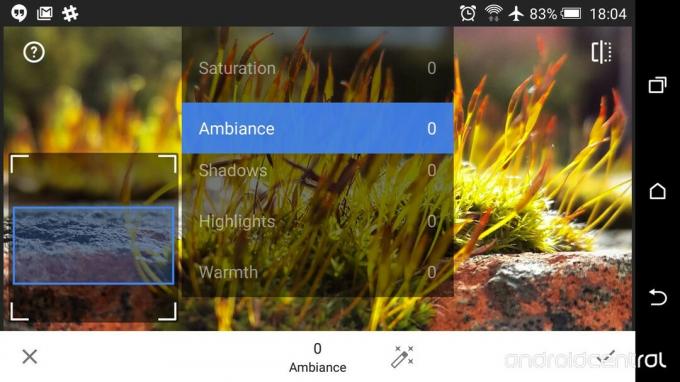
हम सभी हर बार सही शॉट प्राप्त करना चाहते हैं, लेकिन कभी-कभी यह एक अच्छी तस्वीर को एक महान में बदलने के लिए छवि-वृद्धि सॉफ्टवेयर के साथ थोड़ा अतिरिक्त समय बिताने के लायक है। एचटीसी में फोटो एडिटिंग ट्रिक्स की एक विस्तृत श्रृंखला शामिल है जो देखने लायक है। लेकिन सर्वोत्तम परिणामों के लिए, हम Google के डाउनलोड करने की सलाह देते हैं Snapseed एप्लिकेशन।
Snapseed में इमेज ट्यूनिंग विकल्पों का खजाना है, जिसमें कुछ ऐसे भी शामिल हैं, जो सबसे आम M9 कैमरा क्विर्क को ठीक करने के लिए आदर्श हैं। कम-उजागर परिदृश्य के लिए, छाया को उछाल कर देखें। धुले-आउट पिक्स के लिए, संतृप्ति या कंट्रास्ट को टक्कर दें। सफेद संतुलन थोड़ा दूर देखो? तापमान स्लाइडर समायोजित करें।
डाउनलोड: Google Play पर निशुल्क (मुक्त)
एचटीसी वन M9 के मालिक, आप फोन के कैमरे के साथ कैसे चल रहे हैं? हमें टिप्पणियों में बताएं, और चर्चा में शामिल हों एचटीसी वन M9 फोरम.
